Qhov wikiHow no qhia koj yuav ua li cas ua phooj ywg hauv Facebook, txawm tias tshiab lossis tam sim no. Koj tuaj yeem tshawb los ntawm lub desktop version ntawm Facebook lossis mobile app. Yog tias koj tseem tsis muaj tus lej Facebook, koj yuav tsum tsim ib qho ua ntej txuas ntxiv.
Kauj ruam
Txoj Kev 1 ntawm 5: Ua Phooj Ywg Tshiab Los Ntawm Chaw Duab
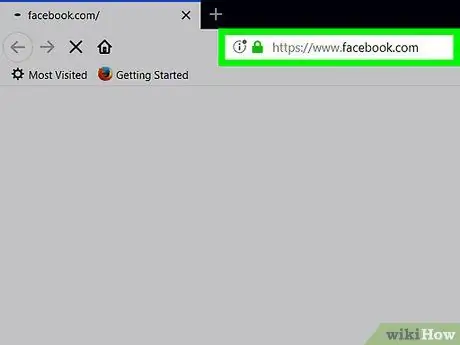
Kauj Ruam 1. Qhib Facebook
Mus ntsib https://www.facebook.com hauv qhov browser. Tom qab ntawd, nplooj ntawv xov xwm yuav raug nthuav tawm yog tias koj twb nkag rau hauv koj tus as khauj lawm.
Yog tias koj tsis nkag mus rau hauv koj tus as khauj, ntaus koj tus email chaw nyob thiab tus lej nkag rau hauv kaum sab xis saum toj ntawm nplooj ntawv
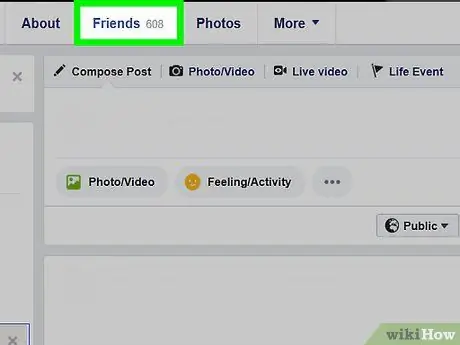
Kauj Ruam 2. Nyem rau "Cov phooj ywg" lub cim
Qhov ob-tus neeg lub ntsej muag silhouette yog nyob rau sab xis sab xis ntawm nplooj ntawv Facebook. Tom qab ntawd, cov ntawv qhia zaub mov nco-down yuav tshwm.
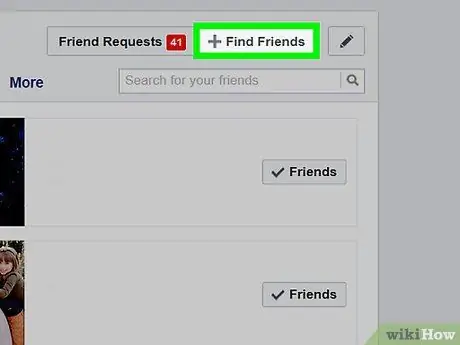
Kauj Ruam 3. Nyem Nrhiav Cov Phooj Ywg
Nws yog nyob rau sab xis-sab xis ntawm cov ntawv qhia zaub mov nco. Tom qab ntawd, cov npe ntawm cov phooj ywg pom zoo yuav muab tso tawm.
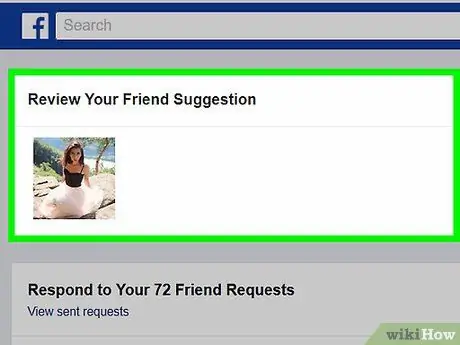
Kauj Ruam 4. Txheeb xyuas cov txiaj ntsig uas tshwm tuaj
Koj tuaj yeem nyem lub pob Ntxiv phooj ywg ”(“Ntxiv phooj ywg”) nyob ib sab ntawm tus neeg siv paub, lossis nyem rau ntawm tus neeg siv profile kom pom cov ntaub ntawv ntau ntxiv txog nws yog tias tus neeg siv kev teeb tsa kev nyab xeeb tso cai rau lwm tus los saib cov ntaub ntawv.
Koj tuaj yeem nqaim koj cov txiaj ntsig tshawb fawb los ntawm xaiv ntau lub lim dej sib txawv (piv txwv li qhov chaw nyob) ntawm sab xis ntawm nplooj ntawv
Txoj Kev 2 ntawm 5: Ua Phooj Ywg Tshiab Los Ntawm Mobile Apps
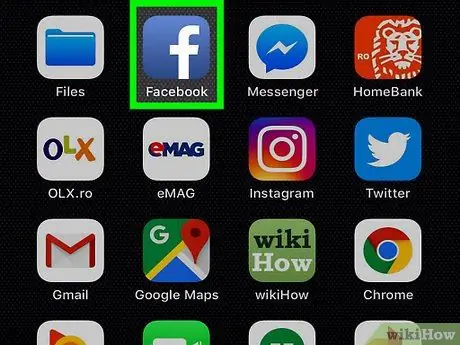
Kauj Ruam 1. Qhib Facebook
Coj mus rhaub Facebook app icon, uas zoo li dawb "f" ntawm qhov tsaus ntuj xiav. Tom qab ntawd, nplooj ntawv xov xwm yuav muab tso tawm yog tias koj twb nkag rau hauv koj tus as khauj lawm.
Yog tias koj tsis nkag mus rau hauv koj tus as khauj, xub sau koj tus email chaw nyob thiab tus lej nkag
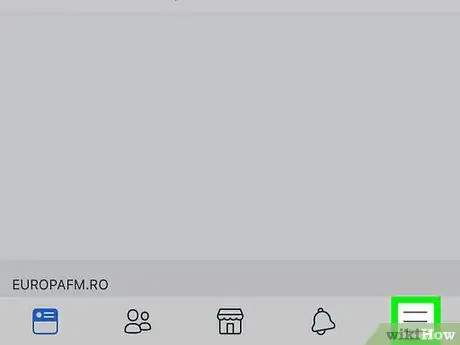
Kauj Ruam 2. Kov lub pob
Nws nyob hauv kaum sab xis-sab xis ntawm lub vijtsam (iPhone) lossis nyob rau sab xis-sab xis ntawm lub vijtsam (Android). Tom qab ntawd, cov ntawv qhia zaub mov tshiab yuav tshwm.
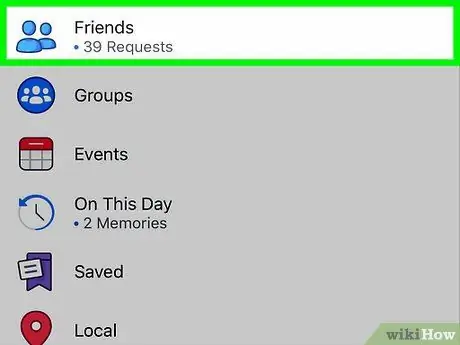
Kauj Ruam 3. Kov Cov Phooj Ywg ("Phooj Ywg")
Nws nyob rau sab saum toj ntawm cov ntawv qhia zaub mov.
Hauv cov cuab yeej Android, qhov kev xaiv no tau sau tias "Nrhiav Cov Phooj Ywg" ("Nrhiav Cov Phooj Ywg")
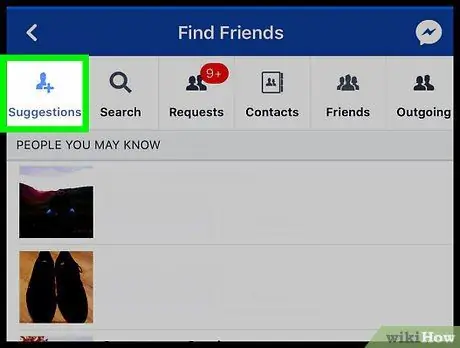
Kauj Ruam 4. Kov Cov Lus Qhia (“Cov Lus Qhia”)
Nws nyob rau sab saum toj-sab laug ntawm qhov screen. Tom qab ntawd, cov npe ntawm cov phooj ywg pom zoo yuav muab tso tawm.
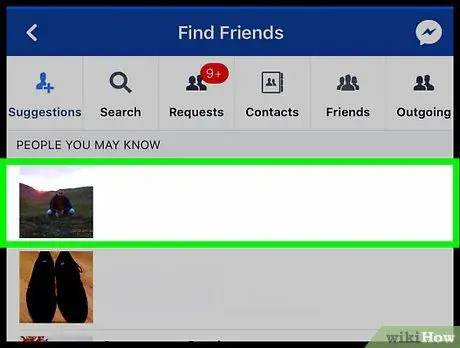
Kauj Ruam 5. Txheeb xyuas cov txiaj ntsig uas tshwm tuaj
Koj tuaj yeem kov lub pob " Ntxiv phooj ywg "Khawm rau sab xis ntawm tus neeg siv profile kom ntxiv rau lawv ua phooj ywg. Koj kuj tseem tuaj yeem kov tus neeg siv profile kom pom cov ntaub ntawv ntau ntxiv txog nws (yog tias tus neeg siv kev teeb tsa kev nyab xeeb tso cai rau lwm tus los saib cov ntaub ntawv ntawd).
Txoj Kev 3 ntawm 5: Xauj Cov Phooj Ywg Uas Muaj Los Ntawm Lub Vev Xaib
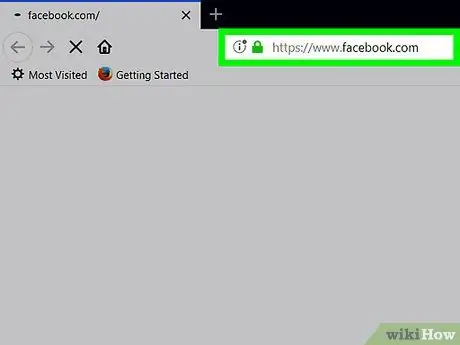
Kauj Ruam 1. Qhib Facebook
Mus ntsib https://www.facebook.com hauv qhov browser. Tom qab ntawd, nplooj ntawv xov xwm yuav raug nthuav tawm yog tias koj twb nkag rau hauv koj tus as khauj lawm.
Yog tias koj tsis nkag mus rau hauv koj tus as khauj, nkag mus rau koj tus email chaw nyob thiab tus lej cim nyob rau hauv kaum sab xis saum toj ntawm nplooj ntawv
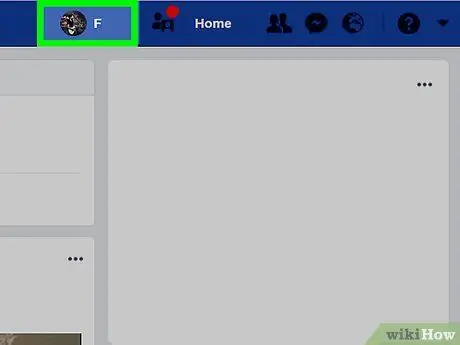
Kauj Ruam 2. Nyem rau koj lub npe tab
Nws nyob rau sab saum toj-sab xis ntawm nplooj ntawv. Tom qab ntawd, koj nplooj ntawv profile yuav tshwm.
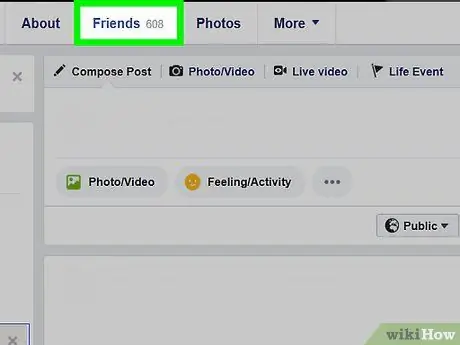
Kauj Ruam 3. Nyem rau Cov phooj ywg tab ("Cov phooj ywg")
Nws nyob rau sab qis-sab xis ntawm koj daim duab profile. Tom qab ntawd, cov npe ntawm koj cov phooj ywg yuav muab tso tawm.
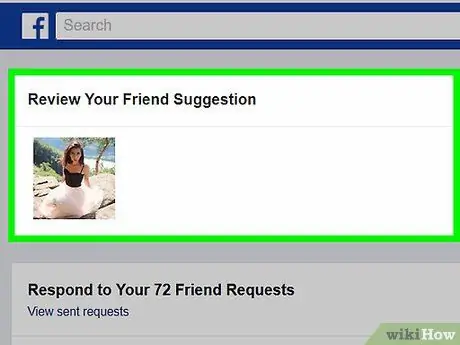
Kauj Ruam 4. Txheeb xyuas cov txiaj ntsig uas tshwm tuaj
Koj tuaj yeem xauj cov npe phooj ywg ntawm nplooj ntawv no lossis ntaus lub npe ntawm tus phooj ywg tshwj xeeb hauv lub npov tshawb nrhiav rau sab xis ntawm kab lus "phooj ywg".
Txoj Kev 4 ntawm 5: Nrhiav Cov Phooj Ywg Uas Muaj Los Ntawm Mobile Apps
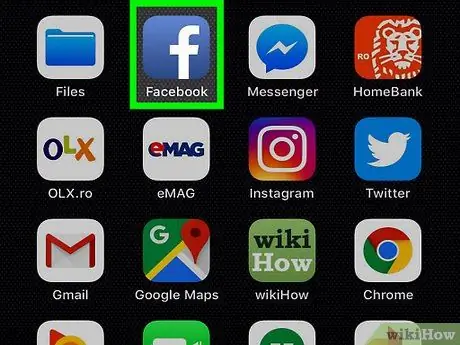
Kauj Ruam 1. Qhib Facebook
Coj mus rhaub Facebook app icon, uas zoo li dawb "f" ntawm qhov tsaus ntuj xiav. Tom qab ntawd, nplooj ntawv xov xwm yuav muab tso tawm yog tias koj twb nkag rau hauv koj tus as khauj lawm.
Yog tias koj tsis nkag mus rau hauv koj tus as khauj, xub sau koj tus email chaw nyob thiab tus lej nkag
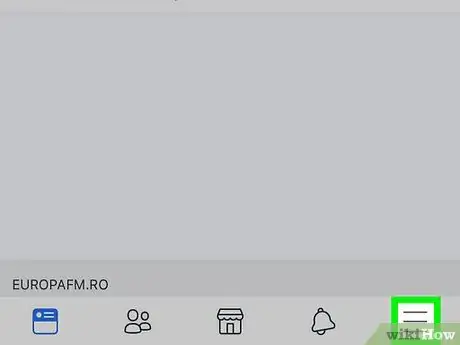
Kauj Ruam 2. Kov lub pob
Nws nyob hauv kaum sab xis-sab xis ntawm lub vijtsam (iPhone) lossis nyob rau sab xis-sab xis ntawm lub vijtsam (Android). Tom qab ntawd, cov ntawv qhia zaub mov tshiab yuav tshwm.
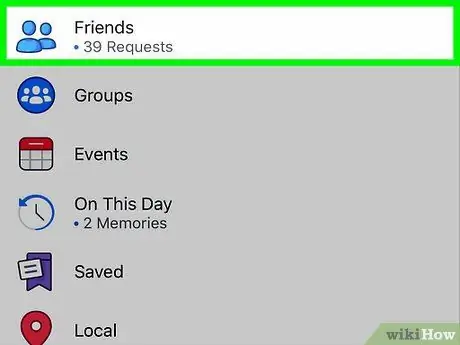
Kauj Ruam 3. Kov Cov Phooj Ywg ("Phooj Ywg")
Qhov kev xaiv no nyob hauv cov ntawv qhia zaub mov.
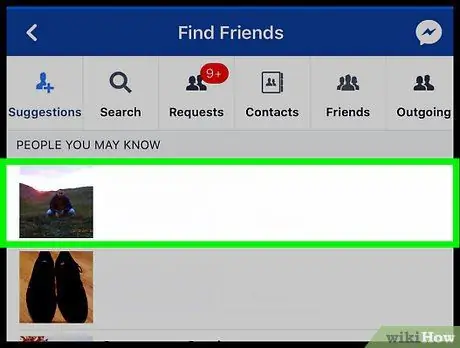
Kauj Ruam 4. Txheeb xyuas qhov tshwm sim tshwm sim
Koj tuaj yeem tshawb xyuas cov phooj ywg npe ntawm nplooj ntawv no lossis ntaus tus phooj ywg tshwj xeeb lub npe hauv kab ntawv tshawb fawb nyob rau saum toj ntawm nplooj ntawv.
Txoj Kev 5 ntawm 5: Nrhiav Cov Phooj Ywg Tshwj Xeeb
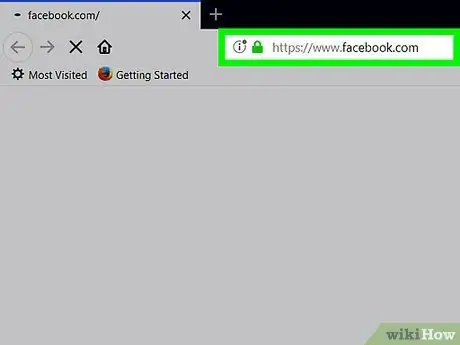
Kauj Ruam 1. Qhib Facebook
Mus ntsib (lub khoos phis tawj desktop) lossis coj mus rhaub Facebook app icon (mobile devices). Tom qab ntawd, nplooj ntawv xov xwm yuav muab tso tawm yog tias koj twb nkag rau hauv koj tus as khauj lawm.
Yog tias koj tsis nkag mus rau hauv koj tus as khauj, thov sau koj li email chaw nyob thiab tus lej nkag ua ntej ua ntej txuas ntxiv
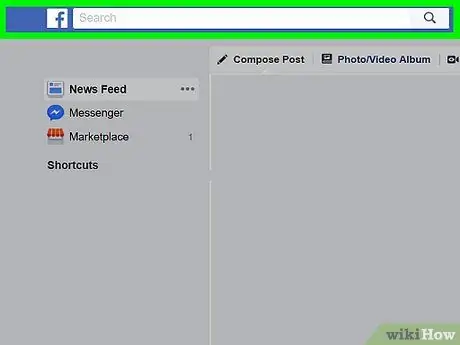
Kauj ruam 2. Xaiv lub bar tshawb
Qhov bar no yog lub npov ntawv uas tshwm nyob rau sab saum toj ntawm nplooj ntawv Facebook.
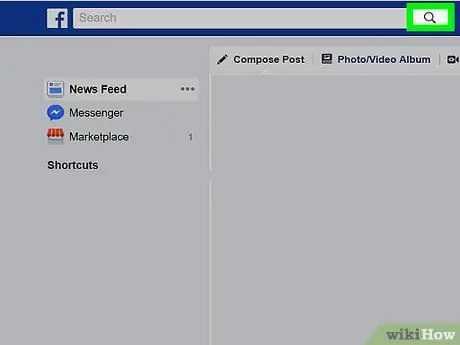
Kauj Ruam 3. Ntaus tus phooj ywg lub npe
Sau tus username koj xav tshawb hauv Facebook.
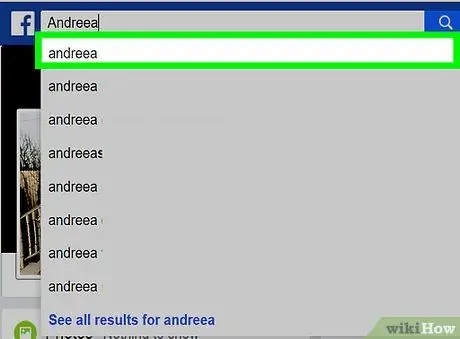
Kauj Ruam 4. Xaiv tus phooj ywg lub npe
Hauv lub npov uas pom tshwm hauv qab kab ntawv tshawb nrhiav, nyem lossis kov lub npe uas phim lub npe koj tau ntaus.
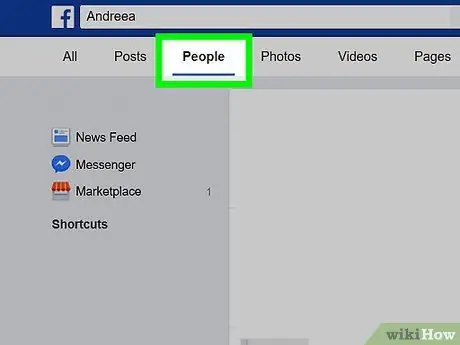
Kauj Ruam 5. Xaiv Cov Neeg tab ("Tib Neeg")
Cov ntawv no yog nyob rau sab saum toj ntawm nplooj ntawv (lub vev xaib desktop) lossis nyob rau sab saum toj-sab laug ntawm lub vijtsam (mobile app).
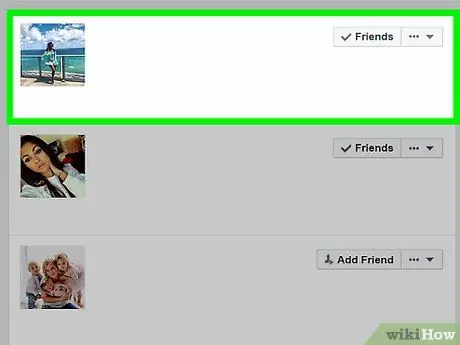
Kauj Ruam 6. Txheeb xyuas qhov tshwm sim tshwm sim
Koj yuav pom cov npe ntawm cov npe uas muaj cov npe uas phim lub npe koj nkag mus. Ntawm daim ntawv no, nrhiav tus phooj ywg uas koj xav tau. Yog tias koj pom ib qho, xaiv lawv daim duab profile los saib tus neeg siv profile thiab ntxiv lawv ua phooj ywg.







